Una vez más, el control de calidad de la Chrome Web Store parece haber sido engañado por otro secuestrador del navegador. Esta vez la extensión falsa se llama JDISearch, y es como la sexta o séptima iteración del mismo secuestrador desarrollado por findflarex y diseñado para imponer el falso motor de búsqueda boyu.com.tr en tantos navegadores como sea posible.
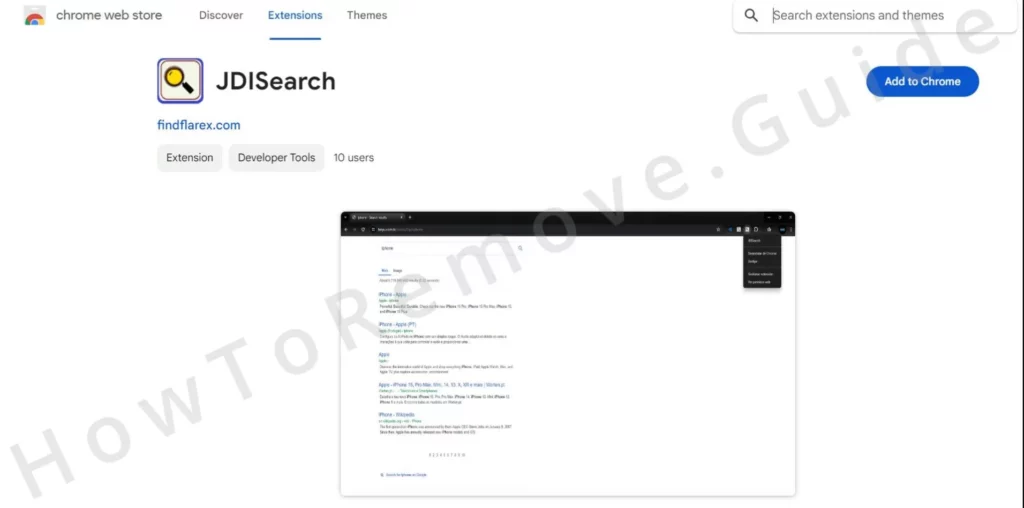
No sabemos cómo o por qué se permiten estas extensiones tan obviamente falsas en la Chrome Web Store, pero sabemos que la mayoría de los usuarios no las obtienen de allí. En su lugar, secuestradores como JDISearch llegan a los navegadores de los usuarios a través de paquetes de software. Generalmente están adjuntos a modos de juego para Minecraft o Roblox, emuladores como Noxplayer o software pirateado descargado de sitios como Steamunlocked.
En cualquier caso, JDISearch y sus numerosos hermanos – SEEKSE, UKASEE y otros – son definitivamente algo que no deseas en tu navegador. No solo son molestos, sino que también pueden exponerte a contenido inseguro, así que aquí te explicamos cómo deshacerte de este secuestrador en particular.
Instrucciones para eliminar la extensión JDISearch
Eliminar el secuestrador de navegador JDISearch no es solo una cuestión de presionar «desinstalar». El proceso implica abordar los problemas de raíz que complican su eliminación. Este secuestrador se adentra profundamente en el sistema de tu navegador, incrustándose a través de políticas restrictivas.
Si ves un mensaje que dice «Administrado por tu organización», significa que la configuración del navegador está bloqueada por la política impuesta por el secuestrador. Deshabilitar las políticas maliciosas es tu billete para recuperar el control. Una vez que tu navegador esté libre, podrás deshacerte de esta molesta extensión y del motor de búsqueda falso que ha impuesto como predeterminado.
RESUMEN:
| Nombre | JDISearch |
| Tipo | Secuestrador del navegador |
| Herramienta de detección | Algunas amenazas se reinstalan por sí solas si no eliminas sus archivos principales. Recomendamos descargar SpyHunter para eliminar los programas dañinos para ti. Esto puede ahorrarle horas y asegurar que no dañe su sistema al eliminar los archivos equivocados. |
——————————IMPORTANTE – LEER ANTES DE CONTINUAR!—————————
Los secuestradores de navegadores como JDISearch suelen entrar en los PCs de los usuarios en paquetes con otros programas. Esto significa que, aunque elimines el secuestrador, es posible que ese otro software lo reinstale. Además, dependiendo del programa que te haya traído este secuestrador, es posible que haya algún tipo de malware en tu PC.
Por lo tanto, recomendamos encarecidamente desinstalar cualquier programa sospechoso recién instalado yendo a Menú Inicio > Configuración > Aplicaciones.
Sin embargo, esto puede no ser siempre suficiente, especialmente si se trata de malware real, por lo que recomendamos utilizar la herramienta de eliminación avanzada de esta página, SpyHunter, para realizar una limpieza completa del sistema y eliminar cualquier amenaza que pueda estar al acecho en su ordenador.
Cómo eliminar las políticas de Chrome de JDISearch
Solo podrás restaurar el estado normal de tu navegador una vez que la política maliciosa de JDISearch se elimine de él. Esto es lo que debes hacer:
Paso 1: Identificar las políticas de JDISearch
Primero necesitas identificar las políticas del navegador que JDISearch ha manipulado.
Los usuarios de Chrome deben escribir «chrome://policy» en la barra de direcciones. Los usuarios de Edge deben reemplazar «chrome» por «edge» en la URL.
Una vez en esta página, examina las políticas listadas y presta atención a sus valores. ¿Políticas con cadenas aleatorias de letras y números como valores? Esos probablemente sean los culpables, probablemente vinculados al secuestrador. Copia estos valores de políticas sospechosos en un archivo de texto. Esta información te servirá más adelante, así que mantenla a mano.

Ahora, es el momento de echar un vistazo más de cerca a las extensiones instaladas en tu navegador. Puede parecer un poco pesado, pero este paso es fundamental.
Abra el menú de su navegador, vaya al Gestor de Extensiones y active el Modo Desarrollador. Esto le mostrará más detalles sobre cada extensión. ¿Has detectado alguna extensión maliciosa que se niega a ser eliminada? Toma nota de sus ID. Pronto necesitarás esta información.
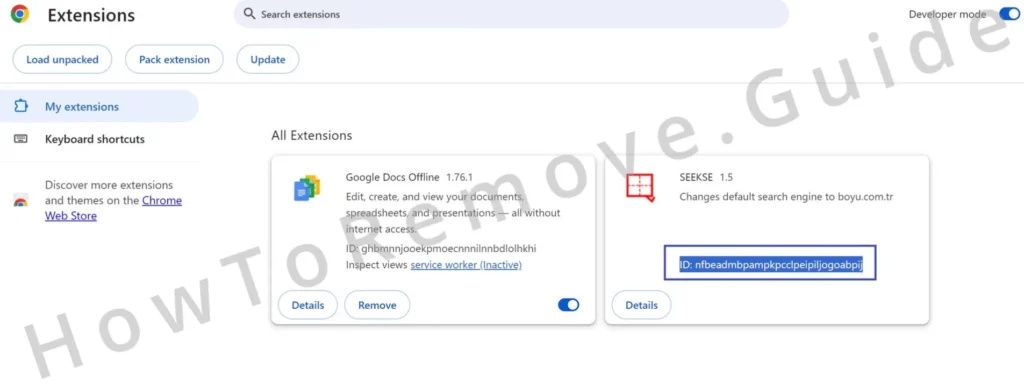
Si no puede acceder a la página Extensiones, no se preocupe y haga lo siguiente:
Navega por tus directorios para encontrar la carpeta de extensiones. Normalmente, se encuentra en C: > Usuarios > [Su nombre de usuario] > AppData > Local > Google > Chrome > Datos de usuario > Predeterminado > Extensiones.

Dentro, verás subcarpetas. Algunas de ellas deberían coincidir con los valores de política y los ID de extensión que guardó anteriormente. Si no puede identificar las carpetas vinculadas al secuestrador, puede que sea necesario eliminar todas las carpetas de este directorio. No te preocupes, las extensiones legítimas siempre se pueden reinstalar más tarde sin problemas.
Paso 2: Limpiar el Registro
Después de manejar las extensiones, es hora de revisar el Editor del Registro. Esta parte puede sonar un poco intimidante, pero si sigues las instrucciones, deberías estar bien.
Abre el Editor del Registro presionando Win + R, escribiendo «regedit» y presionando Enter.
Utiliza la función de búsqueda (Ctrl + F) para localizar y eliminar cualquier clave de registro vinculada a los valores de políticas maliciosas o a los ID de extensión que guardaste.
Si una clave de registro persistente se resiste a ser eliminada, ajusta los permisos: Haz clic derecho en la carpeta principal, selecciona Permisos, elige Avanzado, y escribe «todos». Luego selecciona Comprobar nombres > OK. En la ventana anterior, habilita ambas opciones de «Reemplazar…» y haz clic en Aplicar > OK.
Luego, intenta eliminar la clave persistente nuevamente. La persistencia aquí dará sus frutos.
También recomendamos navegar y borrar las claves que se muestran en la siguiente imagen:
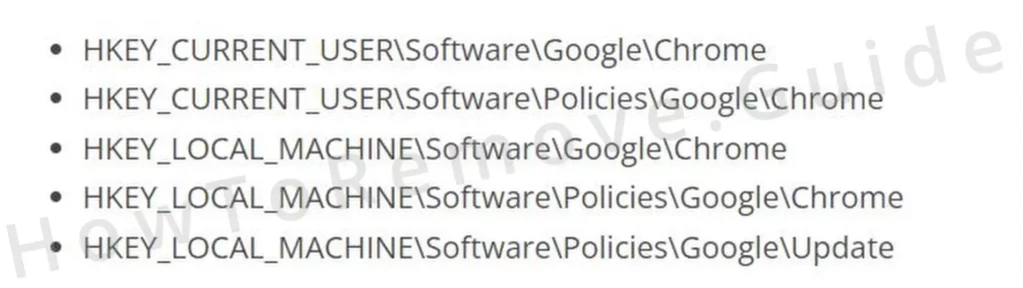
Paso 3: Limpiar el Editor de Políticas de Grupo
Después de completar las tareas en el Editor del Registro, es inteligente verificar si quedan políticas de grupo que JDISearch podría haber establecido.
Abre el Editor de Políticas de Grupo buscando «Editar directiva de grupo» en el Menú de Inicio.
Navega a Directiva de Grupo Local > Configuración del equipo. Haz clic derecho en Plantillas administrativas, luego elige Agregar o quitar plantillas.

Elimine las plantillas que encuentre. Esto ayudará a eliminar cualquier política de grupo restante que el secuestrador pueda haber implementado. No deben quedar cabos sueltos.
Paso 4: Ejecute el eliminador de directivas de Chrome
Para simplificar el proceso, considere la posibilidad de utilizar un herramienta especializada para eliminar las políticas de Chrome. Honestamente, esto le puede ahorrar un montón de tiempo y es totalmente gratuito.
Ejecuta la herramienta como administrador y haz clic en Más información > Ejecutar de todos modos si aparece una advertencia de Windows (en el momento de escribir estas líneas, la herramienta es totalmente segura). El programa ejecutará automáticamente un script que borra todas las políticas activas de Chrome.
Esencialmente, esto restablece la configuración de las políticas de tu navegador a su estado original. Es como pulsar el botón de reinicio en todos los cambios de política JDISearch hecho.
Cómo eliminar la extensión del virus JDISearch de su navegador
Por último, después de todos estos pasos, es hora de limpiar la configuración del navegador. Cualquier rastro del secuestrador JDISearch debe desaparecer.
Abra el menú Configuración de su navegador y revise cuidadosamente las siguientes secciones:
Empieza por la pestaña Extensiones y elimina JDISearch junto con cualquier otra extensión sospechosa.
A continuación, dirígete a Privacidad y Seguridad. Borra tus datos de navegación, centrándote en el periodo anterior a la llegada del secuestrador. No pasa nada si mantienes tus contraseñas guardadas intactas si esa es tu preferencia.

A continuación, vaya a Configuración del sitio, compruebe cada tipo de permiso y elimine cualquier URL extraña, como findflarex.com o boyu.com.tr, en la sección Permitir.

De paso, visita la pestaña Motor de búsqueda y asegúrate de que tu motor de búsqueda predeterminado es fiable: Google o Bing son una apuesta segura. En la sección Administrar motores de búsqueda, elimina todo lo que parezca dudoso. Es probable que el falso motor de búsqueda boyu.com.tr también esté aquí.

Por último, revisa las pestañas Al iniciar y Aspecto en busca de URLs sospechosas y elimínalas.
Para finalizar todo, realiza un escaneo completo del sistema con un programa de anti-malware confiable. Este paso puede parecer exagerado, pero estamos tratando de darte el mejor consejo de seguridad. Un escaneo minucioso te ayudará a identificar y eliminar cualquier amenaza restante que podría intentar traer de vuelta al secuestrador.
¿Es JDISearch dañino?
Lo hemos dicho antes sobre otras extensiones secuestradoras de findflarex.com, y lo diremos nuevamente sobre JDISearch. La extensión en sí no hace nada particularmente problemático. Simplemente cambia la herramienta de motor de búsqueda de tu navegador, te inunda con molestos pop-ups de notificación, y redirige tus búsquedas a través de boyu.com.tr. Desagradable, pero no el fin del mundo.
El verdadero peligro, sin embargo, es el contenido al que este secuestrador puede exponerte. La página de «Términos de uso» de todas las extensiones de findflarex (sí, ¡hay una página así!) establece explícitamente que la organización detrás de estas extensiones no puede ser considerada responsable si su software muestra contenido ilegal e inseguro de terceros.
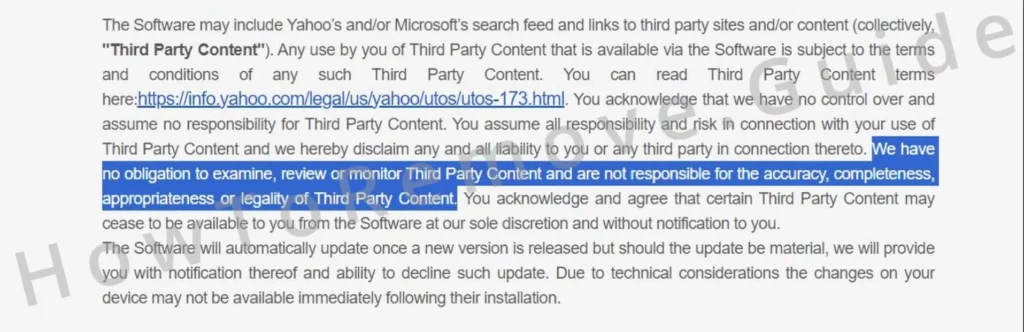
En otras palabras, es totalmente posible que JDISearch te redirija a una página de estafa de phishing o a un sitio lleno de descargas de malware si esto genera ingresos para los creadores del secuestrador.
No hace falta decir que cuanto antes te deshagas de este software, mejor. Lo que me recuerda – si no has completado nuestra guía de eliminación de JDISearch, ve y hazlo ahora para asegurar tu sistema y navegador.

Deja una respuesta